
水杉建模软件(Metasequoia)
详情介绍
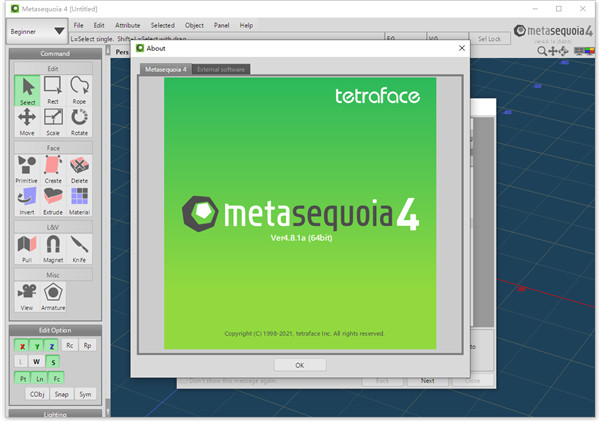
Metasequoia软件特色
1、强大的建模功能水杉具有基本的多边形编辑功能。它还具有协助更精细处理的功能。在4.0版或更高版本中,添加和改进了以下功能:填充一个孔、增加斜面、创建圆角曲面等等。
2、衔铁
通过电枢,您可以沿着中心线创建一个物体形状。您可以通过仅指定中心线和线宽来创建对象。 此功能将减少创建对象的时间。并且您可以通过建模功能更详细地编辑生成的对象。
3、骨和变形
设置骨对象可以链接到骨骼的变形。而Morph是一个滑动顶点的函数。您可以创建如面部表情。骨骼和变形设置可以导出到相应的文件格式FBX或PMD。
4、测量功能
您可以测量对象的大小。此功能适用于商业用途或3D打印机输出。
-查看单位:您可以在屏幕上显示诸如毫米或英寸的单位。并且,可以用单位输入数值。
-测量长度,角度和厚度:您可以测量任何位置的距离、角度、厚度并立即显示与物体的移动或变形相关的数值的变化。
5、UV编辑功能的加强
UV编辑功能大大提高。新功能:自动展开、拆分或拼接等。UV编辑效率更高。
6、细分曲面
增加了对皮克斯“OpenSubdiv”的细分曲面技术支持。通过将权重设置为顶点或行,生成对象的边。而且,你会得到UV变形较小的纹理。如果将OpenSubdiv对象导出到FBX文件,则可以在兼容软件之间传输形状数据。
7、环境闭塞
环境遮挡在僻静部分变暗,在开口部分亮。此结果导出到顶点颜色,您可以从任何方向检查对象。
8、文件输入和输出
水杉支持多种第三方3DCG软件的文件格式。您可以使用大多数3DCG软件将文件传递给对方。导入或导出时,水杉将支持坐标轴的转换,并反转表面方向,并指定放大系数。它将解决每个软件的差异。
水杉建模软件(Metasequoia)建模软件教程
1、我们以一个麻绳作为例子,首先创建一个方形,方形的大小随意,但是要记住使用的大小的尺寸这个尺寸在后面会面用到,这里使用的是200mm,然后分别要给XYZ追加到2条线。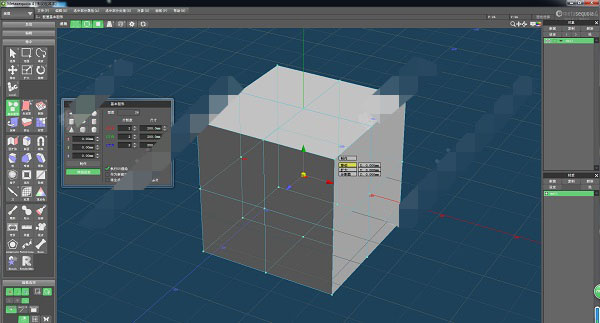
2、将X轴回旋45度,也可以使用其它轴来回旋45度,看了后面的操作应该会明白。
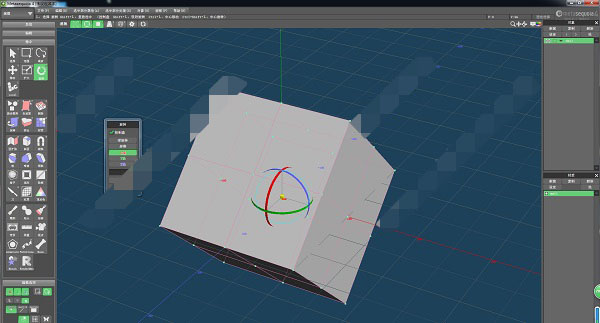
3、复制出来一个对象将他向上移动,左击点移动,右击点连接。
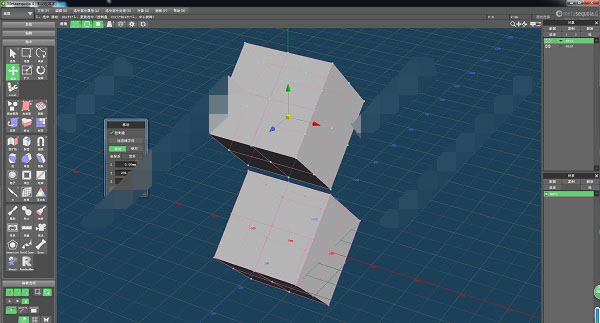
4、而后删除不需要的面。
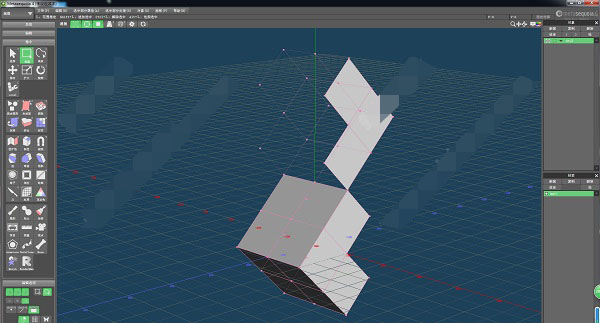
5、新建个对象将他使用线,然后在两个方形上面画出如下图的布线规律。注意在画的时候一点要关闭花瓣按钮的功能才会出现自动吸附的功效。
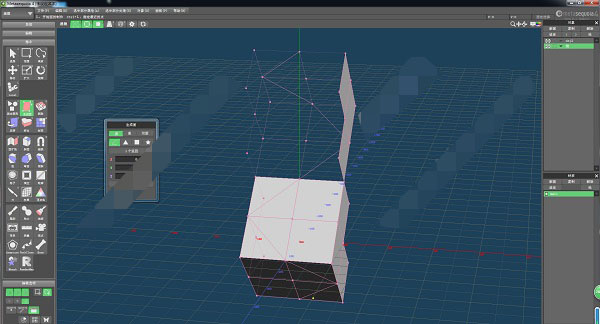
6、删除方形对象得到这样的线。
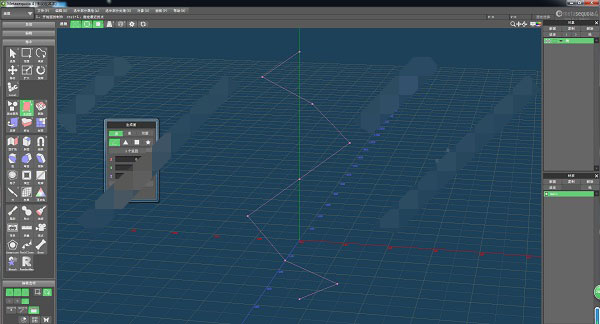
7、加长布线,就是复制移动连接。
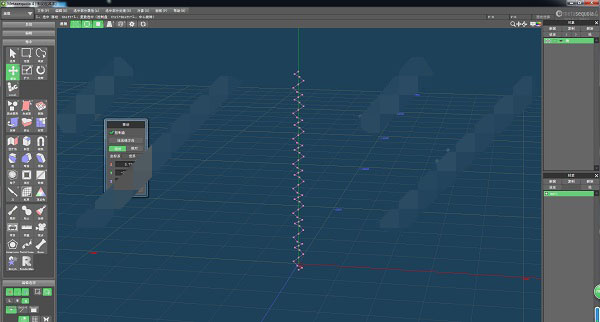
8、新建对象作为Armature使用的对象,然后打开点吸附功能。
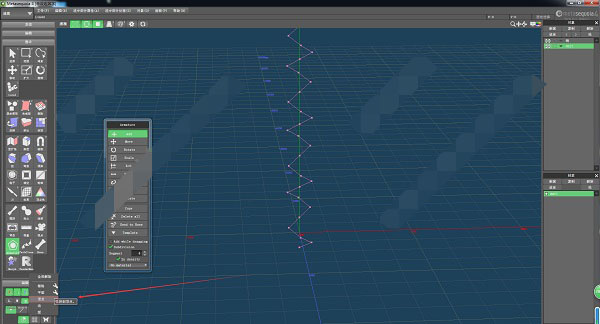
9、可以使用Armature了先添加一个点然后使用宽度调整好需要的宽度,在使用吸附一个个沿着刚刚画好的线吸附上去。
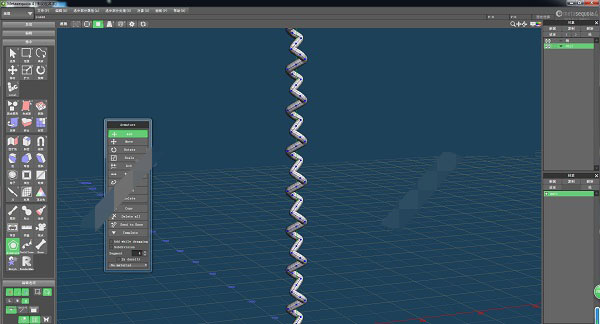
10、使用复制将Y轴向上200m就是方形大小的尺寸。
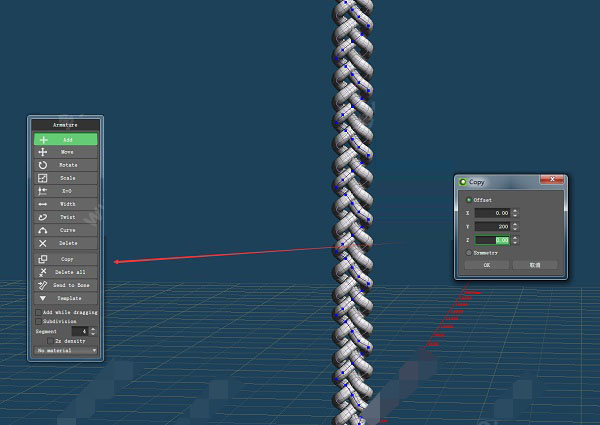
11、使用比例缩放YZ位置让其达到密集效果,然后删除其他两条绳。
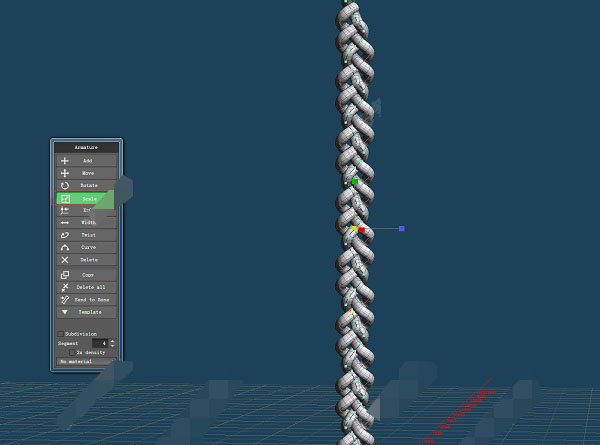
12、重新两跟绳复制移动位置200mm,完成。
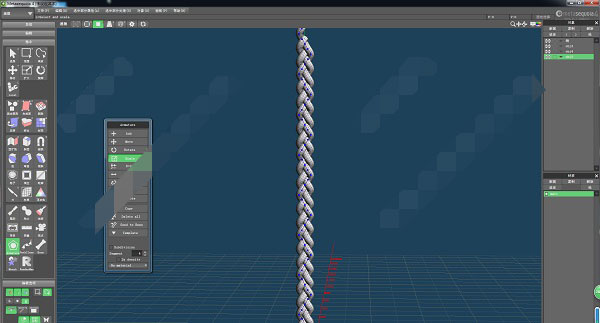
软件亮点
1、显示纹理顺利当纹理由于观察点的变焦而显示在相当大的尺寸时,使得粗糙的形状不显眼。 有时会变暗。
2、固化纹理(适用于标准版/ EX版)
它固化对象上的纹理。 你可以用两种方法凝固; 纹理浮雕和透明度; 通过在[物料面板]中的[配置]中设置[纹理]或[Alpha]的映射图像。 在凝固时,您可以设置分辨率,深度等参数。 您可以选择[无],[前]和[两者]作为纹理浮雕。
3、抗混叠
这指定是否使用反别名。 它使一条线条不明显。GPU有必要支持反锯齿显示。
4、纹理的最大分辨率
当映射图像大于分辨率时,它会自动缩小。 这可以节省视频内存的消耗。 图像数据本身没有变化,除了显示变得粗糙。
5、翻转法线贴图
当在材料的[Bump]映射中指定法线贴图时,凸块的方向相反。
6、状态栏
鼠标操作指南会根据情况显示在状态栏上。 当你不明白如何操作时看到这里。 当前选择的顶点(V)和面(F)的数量以及“选择锁定”的开/关显示在右边缘。
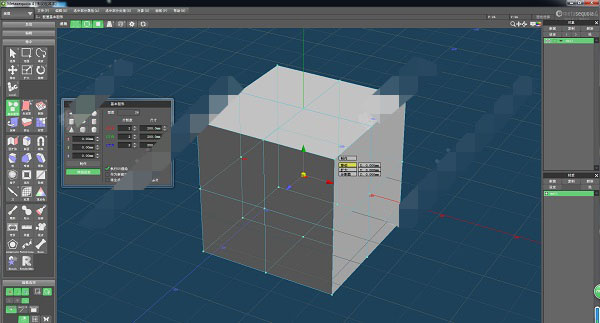
软件优势
1、你可以制作一个有五个或更多点的多边形。您可以轻松添加边缘(分割脸部)或擦除边缘(合并脸部)。2、通过[电枢],您可以沿中心线创建物体形状。您可以通过仅指定中心线和线宽来创建对象。此功能将减少创建对象的时间。您还可以通过建模功能更详细地编辑生成的对象。
3、设置[骨骼],该物体可以链接到骨骼的变形。 [Morph]是滑动顶点的函数。您可以创建诸如面部表情。 Bone和Morph设置可以导出为相应的文件格式,FBX或PMD。
4、[UV编辑]功能大大提高。新功能;自动解包,分割或缝合等。 UV编辑更高效。
5、您可以通过 Metasequoia 获得高质量的渲染图像。
6、您可以测量任何位置的距离,角度和厚度。立即显示与对象移动或变形相关的数值变化。
7、您可以测量对象的大小。此功能用于商业用途或3D打印机输出。
8、您可以在屏幕上显示毫米或英寸等单位。并且,可以用单位进行数值的输入。
9、环境遮挡使隐蔽部分变暗,开口部分变亮。这个结果被导出到顶点颜色,你可以从任何方向检查对象。
10、通过将权重设置为顶点或直线,可以生成对象的边缘。而且,你得到的纹理的紫外线变形较小。如果将OpenSubdiv对象导出到FBX文件,则可以在兼容软件之间传输形状数据。
11、支持几种文件格式的第三方3DCG软件。您可以使用大多数3DCG软件将文件传递给对方。
更新日志
v4.8.7版本面板
现在可以在材质设置中设置UV坐标变换(仅适用于glTF/VRM着色器)
试映
您现在可以通过选择【启用】、【禁用轮廓】或【禁用】来指定是否为每个视图应用着色器。
改进了PMD/VRM着色器轮廓显示的质量。
命令
【Bone】VRM播放器支持使用VRMA文件制作动画。
【Bone】的VRM人形符号已被翻译成日语。
【变形】支持法线、UV坐标和顶点颜色的变形。
您可以在【变形】下的【预设设置】中设置VRM的材质颜色和UV坐标变换。
【变形】现在可以设置为【自动注册】预设。
进口/出口
glTF/VRM输入/输出支持UV坐标变换(KHR纹理变换)以及UV坐标和顶点颜色的变形。
错误修复
在OpenGL显示中使用多重UV时出错。
glTF输出中的局部坐标输出不正确。
执行撤消操作时,部分VRM信息丢失。
使用VRM 0.x输出打开前/后反转时,注视点的偏移会反转。
即使“PMD输出”设定为不输出隐藏对象,变形目标也会输出。
猜您喜欢

- 3D建模必备软件
- 3D建模是通过三维制作软件,在虚拟三维空间构建出具有三维数据的模型,是在现代很常见的领域,动漫、电影、游戏都离不开它,那么如何选择合适的3D建模软件呢?小编给大家推荐了一些实用的3D建模软件 ,包括3ds Max、Modo、Blender等,无论你是一个想要提高技能的2D艺术家,还是想要升级现有工具的经验丰富的3D建模专业人士,这些软件都会对你有所帮助,感兴趣的朋友快在本页面下载吧!
-

blender三维软件建模软件 v4.1.1官方版 3D\CAD软件 / 324.81M
-

makehuman(3D人物角色建模软件) v1.2.0 辅助设计 / 334.62M
-

Autodesk Maya 2023中文版 3D\CAD软件 / 5.04G
-

ArgoUML官方版(UML建模软件) v0.34 辅助设计 / 15.74M
-

speedtree mac 7.0.5官方版 平面设计 / 219.3M
-

水杉建模软件(Metasequoia) v4.8.7 3D\CAD软件 / 98.61M
同类软件
网友评论
共0条评论类似软件
-

3DsMAX7(3DMAX)简体中文版 绿色版 3D\CAD软件 / 85.4M
-

3dmenow pro三维人物头像建模软件 v2.0 3D\CAD软件 / 10.25M
-

3dsmax2010中文版 3D\CAD软件 / 724.39M
-
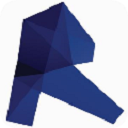
autodesk revit 2014官方版 3D\CAD软件 / 4.88G
-

PTC Creo 10.0中文版 3D\CAD软件 / 9.9G
精彩发现
换一换精品推荐
-

幕匠幕墙软件 v2020 3D\CAD软件 / 22.78M
查看 -

pcvx涵洞设计软件 v7.20 3D\CAD软件 / 150.49M
查看 -

AutoCAD Electrical电气设计软件 v2024.0.1 3D\CAD软件 / 895.05M
查看 -

探索者TSSD2022官方版 3D\CAD软件 / 892.11M
查看 -

CAD迷你画图电脑版 v2024R2 3D\CAD软件 / 44.73M
查看


















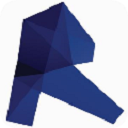






















 赣公网安备 36010602000087号
赣公网安备 36010602000087号